在电脑使用过程中,磁盘分区是一个常见但重要的操作,对于Windows 8用户来说,合理分区不仅能优化文件管理,还能提升系统运行效率,我将分享如何在Win8电脑上进行分区,包括使用内置工具和注意事项,希望能帮助大家更好地维护设备。
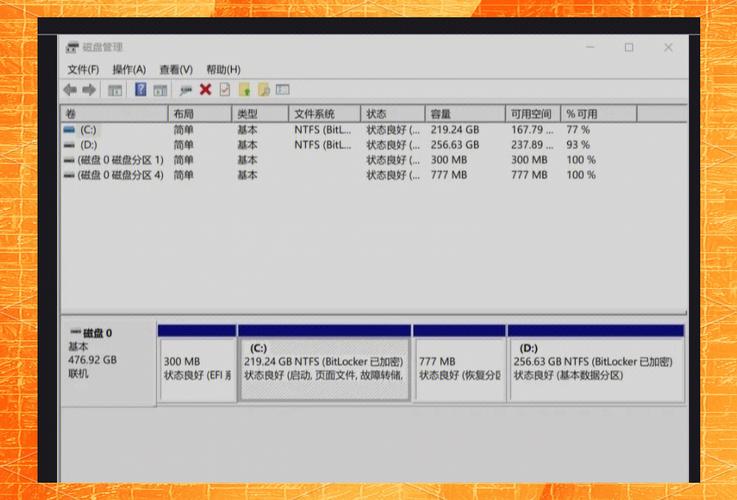
为什么需要分区?
分区可以将硬盘划分为多个逻辑部分,让系统、程序和个人文件分开存储,这样做的好处很多:它能避免系统盘空间不足导致的卡顿;万一系统崩溃,重要数据存储在独立分区中更容易恢复;分区还能让文件分类更清晰,提高日常使用效率,我自己的电脑就设置了系统分区、工作文件分区和娱乐分区,这样查找资料时省去了不少时间。
分区前的准备工作
在开始分区前,务必做好数据备份,你可以使用外接硬盘或云存储来保存重要文件,检查磁盘的剩余空间:如果系统盘(通常是C盘)空间紧张,分区可能无法顺利进行,建议至少保留10-20%的空闲空间,以确保操作稳定,关闭所有正在运行的程序,避免分区过程中出现意外中断。
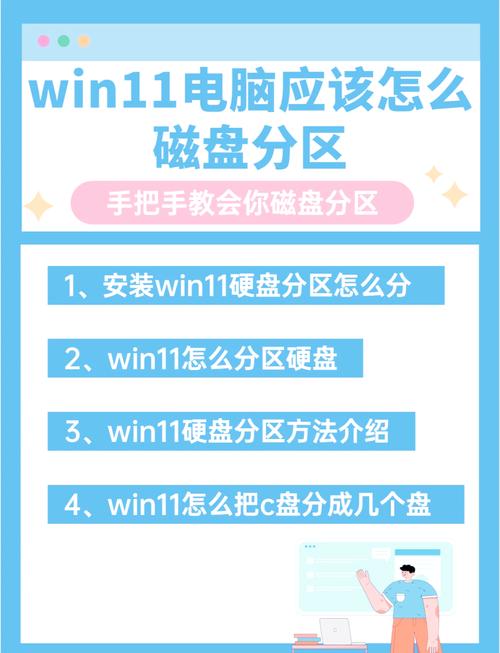
使用Windows 8内置工具分区
Windows 8自带的磁盘管理工具非常实用,操作简单且安全,以下是详细步骤:
- 打开磁盘管理:按下键盘上的Win+X组合键,选择“磁盘管理”选项,或者,通过控制面板进入“系统和安全”下的“管理工具”,找到“创建并格式化硬盘分区”。
- 选择目标磁盘:在磁盘管理界面,你会看到所有硬盘的列表,右键点击想要分区的磁盘(比如C盘),选择“缩小卷”,系统会自动计算可用的缩小空间。
- 设置分区大小:输入你想要分配给新分区的空间量(单位是MB),如果C盘有500GB空闲,你可以分配100GB给新分区,注意,不要过度缩小系统盘,否则可能影响系统运行。
- 创建新分区:缩小完成后,会出现未分配的空间,右键点击该区域,选择“新建简单卷”,按照向导设置分区大小(通常使用全部未分配空间)、分配驱动器号(如D盘或E盘),并选择文件系统(推荐NTFS,因为它兼容性好)。
- 格式化分区:最后一步是格式化,这会让分区准备好存储文件,选择快速格式化,过程通常只需几秒钟,完成后,新分区就会在“我的电脑”中显示出来。
我个人常用这种方法,因为它不需要安装额外软件,减少了安全风险,在操作时一定要耐心:如果输入的空间值过大,系统可能会提示错误,这时可以适当调小数值再试。
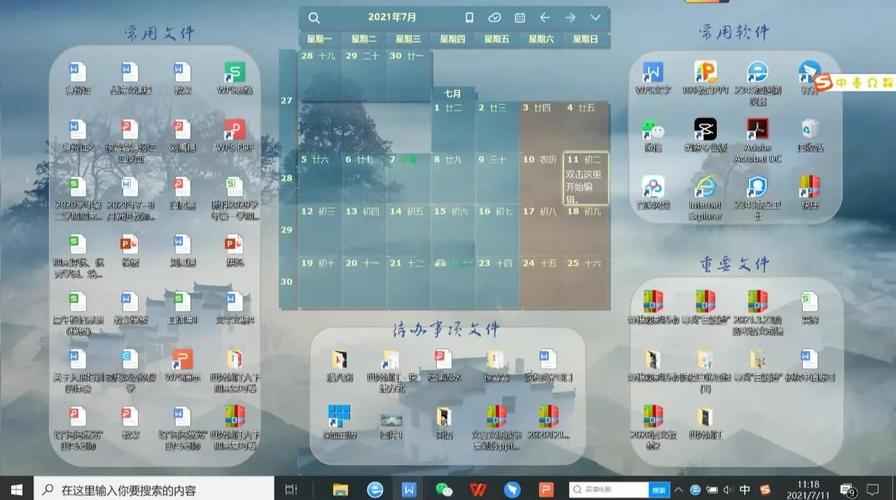
分区中的常见问题与解决
分区过程中,可能会遇到一些情况,磁盘管理工具显示无法缩小卷,这通常是因为文件碎片或系统保护功能,你可以尝试运行磁盘清理工具,删除临时文件,或者禁用休眠功能(以管理员身份运行命令提示符,输入“powercfg -h off”),如果问题依旧,使用第三方碎片整理工具可能有效,但请选择信誉良好的软件,避免安装恶意程序。
另一个需要注意的是,分区后如果发现空间分配不合理,可以再次调整,但频繁操作可能增加硬盘负担,所以我建议在初次分区时规划好用途,将系统分区设为100-150GB,工作分区200GB以上,这样能长期保持稳定。
个人观点
磁盘分区看似简单,却能显著提升电脑的使用体验,从我自己的经历来看,合理的分区安排让系统维护更轻松,也减少了数据丢失的担忧,如果你刚接触分区,不妨先从内置工具开始,多练习几次就能掌握,电脑优化是一个持续的过程,分区只是其中一步,保持定期备份和清理的习惯,你的Win8设备会运行得更长久、更高效。









评论列表 (0)